VSCodeのターミナル表示する際のフォントやフォントサイズはエディタフォントとは別に管理されています。
ターミナルのフォントサイズ及びフォントの変更方法
Ctrl + , で設定を表示する。(Macでは Command + , )
検索ボックスに
terminal font
と入力する。
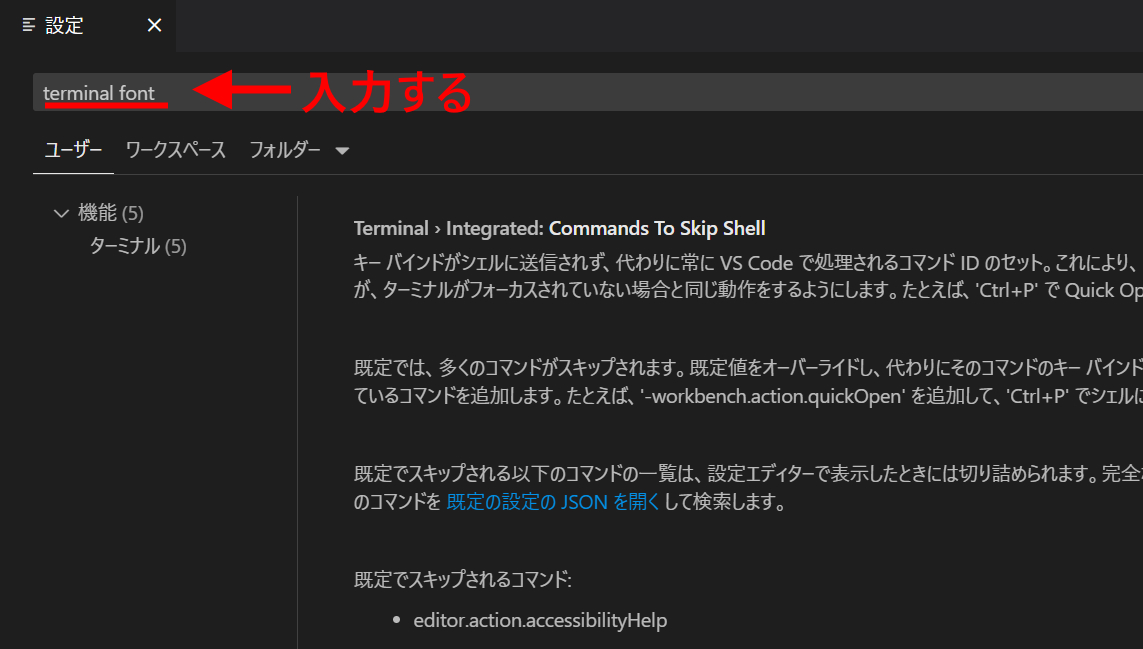
ターミナルのフォントサイズの変更は、検索候補で表示される Terminal > Integrated: Font Size の項目です。ピクセル単位でフォントサイズを入力します。
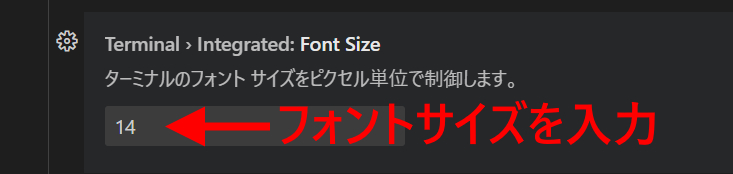
ターミナルのフォントは、Terminal > Integrated: Font Family 項目で変更できます。
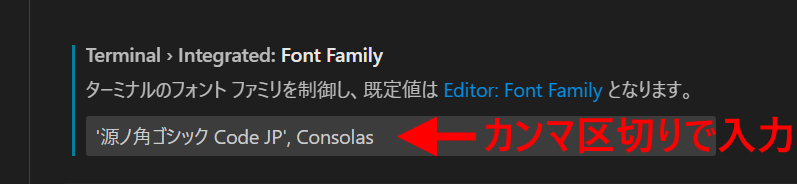
フォントは、優先順位の高い順にカンマ区切りで複数入力できます。
注意点としては、フォント名にスペースを含む名称の場合は、‘(シングルクォーテーション)でくくって入力してください。
例)
'源ノ角ゴシック Code JP', Consolas
VSCodeのターミナル表示はくせがあり、等幅フォントを指定しても全角文字が連続する行と全角スペースを含む行とでは明らかにフォント幅が違うレンダリングをしてしまうため、全く揃いません。ここは要注意点です。
例)ターミナルフォントに等幅フォントを指定して表示
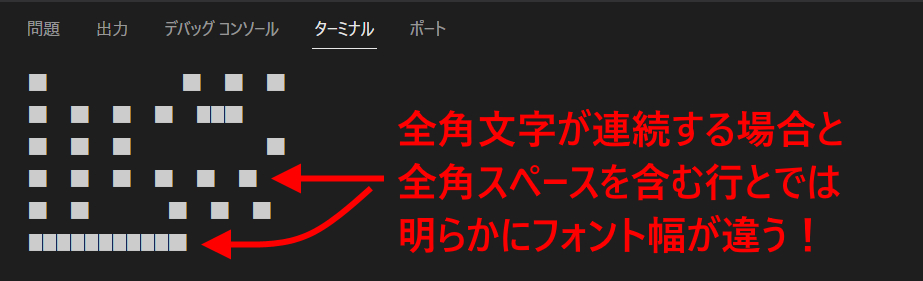
ちなみに上記と同じプログラムをWindows標準のコマンドプロンプトで開いた場合はきちんと揃っています。(フォントは、等幅のMS ゴシック)

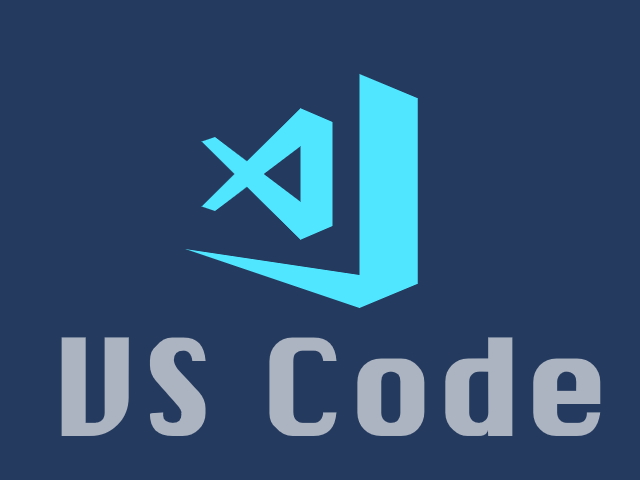
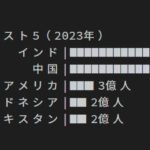
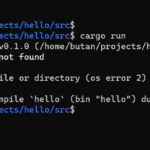
コメント